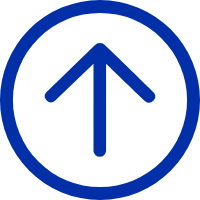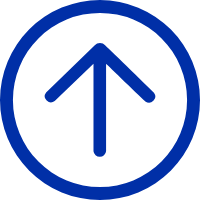Bartender条形码打印软件使用方法!
BarTender是美国海鸥科技推出的一款优秀的条码打印软件,在条码行业应用广泛。 BarTender成为条码设计行业快速设计、专业、高质量标签的条码打印软件。厦门汉印电子技术有限公司提供的正版BarTender适用于WINDOWS 7/8/10版本。
对于非专业的人来说,对于怎么使用Bartender条码打印软件还是一片陌生,下面厦门汉印教您怎么样设置页面,打印一维条码,二维条码,录入文字,画线等基本功能,希望可以帮助到广大的用户。
一、设置页面
根据标签的大小来设置要打印的页面格式,具体操作步骤见以下图片红色方框处:



备注:创建页面后,需要先选择打印机,这里假设当前的打印机是HPRT LPQ80,需注意模板大小要设置为实际使用打印纸的宽度和高度。



二、内容录入
Bartender的界面录入以图形化为主,在工具栏上提供了一序列的模板,直接选择相应的模板后,然后再在下面的空白处点一下就可以创建相应的条形码,具体操作参考下面图片红色方框处:
1、创建一维条形码
添加条码:点击条码,选择更多条形码

在下图中寻找所需要的条码:



双击条码,进入设置条码属性,更改数据:

更改数据类型:

设置条码序列化递增或递减:

设置时间和日期格式


设置实时时间:“时钟”数据源类型用于读取打印的文档的日期和/或时间。使用“数据类型”选项卡来选择日期和/或时间的格式。

2、创建二维条形码


备注:上面是选择相应的二维条形码码制,我们假设当前的二维码是当前用得最广泛的QC CODE条形码,选择该码制后,然后单击确定。
3、录入文本 CODE条形码,选择该码制后,然后单击确定。
在工具栏上有一个”A”文本框,用鼠标点一下该处,然后再到下面的空白处点一下,这样就可以创建文本了,然后再下面的文本处再用鼠标点一下,用户就可以任意的输入文本了,具体操作参考如下图片红色方框处:


4、画线
在工具栏上面有一个线条,点击该线条后就可以在下面的空白处直接画线了,参考下图



5、打印
创建完一个模板后,就是打印了,直接点击工具栏上的打印按钮,然后输入相应的打印份数,点打印就可以打印处相应的标签数量了。


 iD4S
iD4S iT888
iT888 iT4S
iT4S iT4B
iT4B iT4X
iT4X T432
T432 J-5400
J-5400 iD2P
iD2P iE2P
iE2P Q31
Q31 iX4L
iX4L iX4P
iX4P iX6P
iX6P iT4R
iT4R iX4R
iX4R ET42
ET42 HN-1308SR/HN-1358SR
HN-1308SR/HN-1358SR HN-3308SR
HN-3308SR HN-3358SR/HN-3378SR
HN-3358SR/HN-3378SR HN-6208SR/HN-6278SR
HN-6208SR/HN-6278SR HN-3508SR/HN-7208HD
HN-3508SR/HN-7208HD HE-1218WA
HE-1218WA HP-2208SR
HP-2208SR HP-1207WA
HP-1207WA HN-3050SR
HN-3050SR M1
M1 RF1
RF1 E3PLUS
E3PLUS HM-A400
HM-A400